GIF
- 1. Convertire GIF in Altri Formati+
- 2. Convertire Altri Formati in GIF+
- 3. Altri suggerimenti per GIF+
Come caricare rapidamente GIF su Facebook su Windows/Mac
da Nicola Massimo • 2025-10-23 19:14:36 • Soluzioni comprovate
Imparare direttamente come caricare GIF su Facebook può essere la svolta definitiva di cui avete disperatamente bisogno. Con le GIF di alta qualità, potete intrattenere i vostri amici e follower di Facebook e tenerli incollati alla vostra timeline. Oggi Facebook consente ai suoi utenti di pubblicare direttamente i file GIF, a differenza di quanto avveniva in precedenza, quando era possibile pubblicare solo link GIF da siti come GIPHY e Pinterest. Quindi, senza tanti giri di parole, voglio che impariamo come postare una GIF su Facebook da iPhone e PC. Immergiamoci!
- Parte 1. Come pubblicare immagini GIF su Facebook con semplici passaggi
- Parte 2. Come caricare GIF su Facebook gratuitamente
- Parte 3. Il modo più professionale per caricare una GIF su Facebook
Parte 1. Come pubblicare immagini GIF su Facebook con semplici passaggi
Non importa se si utilizza un iPhone o un PC: pubblicare una GIF su Facebook dovrebbe essere semplice. Per gli utenti di PC è ancora più facile, perché Facebook ora supporta il caricamento diretto di file GIF senza richiedere necessariamente un servizio di hosting GIF. E a differenza di Twitter, che limita le dimensioni di caricamento delle GIF a 15 MB, Facebook consente di caricarne di più. Quindi, se vi state ancora chiedendo come postare la mia GIF su Facebook, applicate questi semplici passaggi:
Pubblicare una GIF su cellulare:
Passo 1:Per pubblicare una GIF come commento su Facebook, visitate il vostro account Facebook, quindi individuate il post che desiderate commentare.
Passo 2: Toccate l'icona Commento sotto il post e poi fate clic sulla GIF. Verrà visualizzata una raccolta di GIF eccellenti da selezionare.
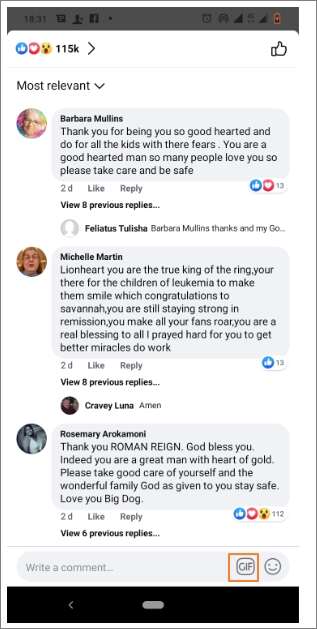
Passo 3: È anche possibile fare clic sulla casella di ricerca Cerca GIF per cercare file GIF specifici.

Passo 4:Selezionare la GIF preferita e toccare l'icona blu di invio per condividere la GIF.


Suggerimenti
È anche possibile pubblicare una GIF in modalità stato copiando il link della GIF nella casella di stato di Facebook.
Pubblicare una GIF su PC:
Passo 1: Sul vostro browser, accedete al vostro account Facebook e trovate il post da commentare scorrendo il vostro News Feed.
Passo 2: Sul post, fare clic sulla scheda Commento per iniziare a commentare.
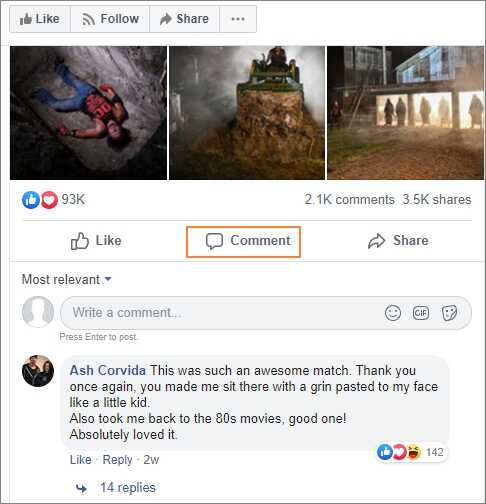
Passo 3: All'estrema destra della sezione Commenti, vedrete un pulsante GIF, che dovrete premere.
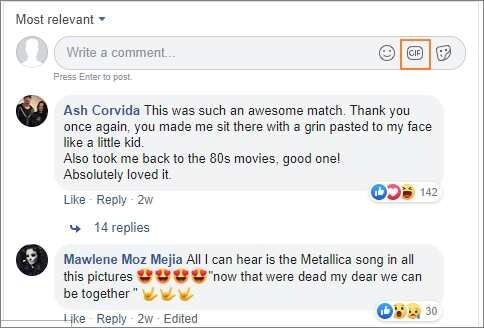
Passo 4: Ora scorrete le GIF disponibili e scegliete. È possibile anche digitare una parola chiave GIF.
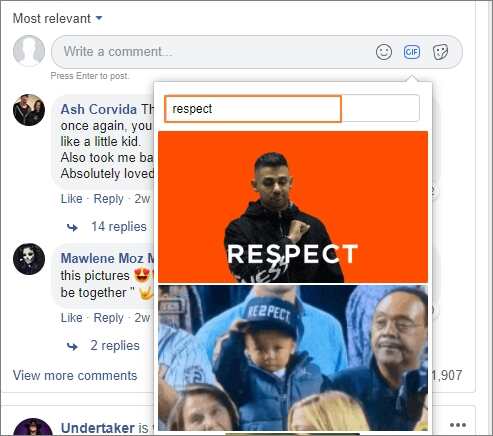
Passo 5: Toccate la GIF che desiderate e Facebook la pubblicherà automaticamente come commento.

Suggerimenti
È anche possibile pubblicare GIF come stato copiando il link della GIF nella modalità Stato.
Parte 2. Come caricare GIF su Facebook gratuitamente
Se volete pubblicare le vostre GIF personalizzate su Facebook, vi consiglio di utilizzare questi siti di creazione di GIF. Sono facili da usare (come vedremo) e offrono numerosi strumenti di personalizzazione delle GIF. Vediamo ora come caricare GIF su Facebook utilizzando questi siti:
1. GIPHY
GIPHY è un'eccellente applicazione che offre un ampio elenco di GIF divertenti che potete caricare istantaneamente sul vostro account Facebook. Ma oltre a offrire agli utenti alcune GIF gratuite, GIPHY consente anche di creare le proprie GIF e di pubblicarle su Facebook, Twitter, Instagram, ecc.
Passo 1: Avviare GIPHY, creare un account e toccare il pulsante Crea. Nella nuova finestra, fare clic su Scegli foto o GIF per caricare le foto.
Passo 2: Ora aggiungete la vostra didascalia, l'adesivo, il filtro o anche il disegno prima di fare clic su Continua a caricare.
Passo 3: Attendete che GIPHY finisca di creare il file GIF e poi toccate l'icona di Facebook sotto la sezione Condividi per caricare la foto in GIF. È anche possibile copiare il link della GIF e condividerla come stato.
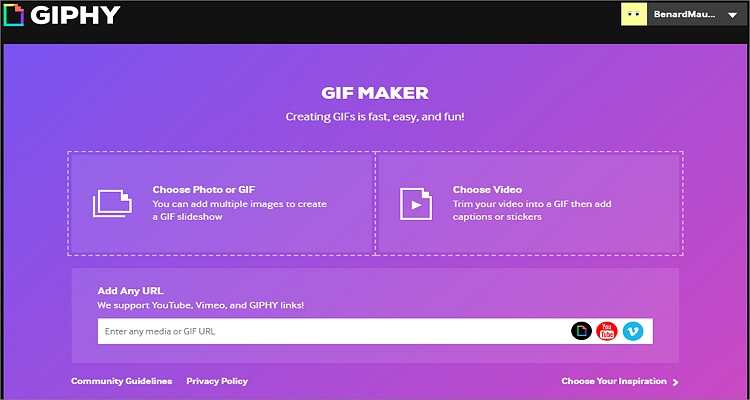
2. Makeagif
È sempre un'idea brillante armarsi di molte opzioni efficienti quando si tratta di creare GIF. Detto questo, è possibile utilizzare il sito Makeagif per creare GIF anime personalizzate gratuitamente. È semplice, senza pubblicità e offre anche molte GIF gratuite.
Passo 1: Avviare l'applicazione Makeagif sul browser e premere il pulsante CREA UNA GIF.
Passo 2: Quindi, toccare la scheda IMMAGINI IN GIF e rilasciare il file immagine nell'applicazione. Fare clic su AGGIUNGI IMMAGINI per aggiungere un'altra immagine prima di toccare CONTINUA A MODIFICARE.
Passo 3: Ora aggiungete una didascalia, un adesivo o ritagliate l'immagine prima di fare clic sul pulsante CONTINUA A PUBBLICARE.
Passo 4: Selezionate una categoria di GIF prima di toccare CREA LA TUA GIF. Infine, fate clic sull'icona di Facebook e iniziate a caricare la vostra GIF. È così semplice!
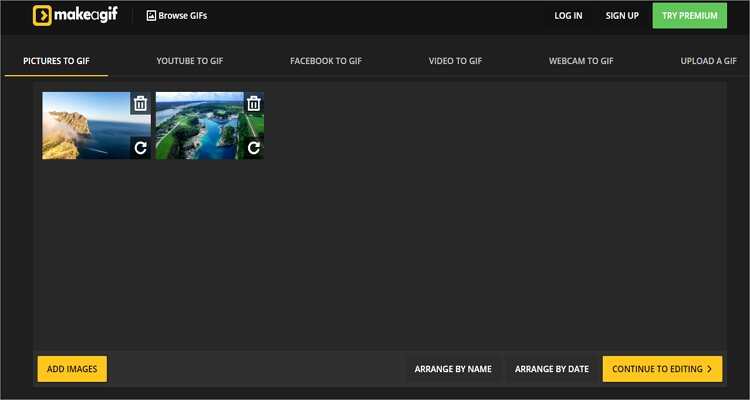
Parte 3. Il modo più professionale per caricare una GIF su Facebook
Se pensavate che caricare GIF su Facebook utilizzando i siti sopra citati fosse una passeggiata, aspettate di utilizzare Wondershare UniConverter. È facilissimo da navigare e manipolare perché tutti i pulsanti e i link sono posizionati in modo strategico. A parte questo, Wondershare GIF Maker è in grado di creare GIF da tutti i formati immagine e video, compresi VOB, MOV, PNG, MP4, BMP, JPG e altri ancora. Inoltre, può personalizzare le GIF preimpostando le dimensioni di output, la frequenza dei fotogrammi e la durata. Nel complesso, è il miglior GIF Maker di questo elenco.
Wondershare UniConverter - Miglior creatore di GIF
- Converte tutti i formati video/immagine in GIF con qualità senza perdite.
- Converte tutti i formati video standard in GIF in modo semplice e veloce.
- Scaricare video da siti popolari come YouTube, Dailymotion, Vevo, ecc.
- Velocità di conversione 90 volte superiore a quella dei convertitori convenzionali.
- Modifica, migliora e personalizza i file video.
- Scaricare/registrare video da YouTube e da altri 10.000 siti di condivisione video.
- Il versatile toolbox combina metadati video, creazione di GIF, compressore video e registratore di schermo.
- Sistemi operativi supportati: Windows 11/10/8/7 Vista, macOS 11 Big Sur, 10.15, 10.14, 10.13, 10.12, 10.11, 10.10, 10.9, 10.8, 10.7, 10.6.
Passaggi per creare una GIF con Wondershare UniConverter:
Passo 1: Eseguire il Creatore di GIF.
Avviare Wondershare GIF Maker e fare clic sulla scheda Toolbox. Nella finestra Toolbox, scegliere l'opzione GIF Maker.
![]()
Passo 2: Aggiungete il vostro file.
In GIF Maker, fare clic sulla scheda Video in GIF o Foto in GIF per importare un video o delle immagini. Premere il pulsante +Aggiungi file per aggiungere i file locali. In questo caso ho aggiunto delle immagini.
![]()
Passo 3: Personalizzare il file GIF.
Per far risaltare la vostra GIF, dovete personalizzarla. A tal fine, inserire manualmente l'ora di inizio/fine, la frequenza dei fotogrammi e le dimensioni di uscita.
![]()
Passo 4: Create la vostra GIF.
Prima di iniziare la conversione, fare clic sulla casella di testo Salva in per specificare una cartella di destinazione. Infine, toccare Crea GIF per creare la GIF con Wondershare GIF Maker.
![]()

Suggerimenti
Poiché Wondershare GIF Maker non supporta il caricamento diretto di GIF su Facebook, utilizzate questi passaggi per pubblicare:
Passo 1: Accedete al vostro account Facebook e fate clic sul pulsante Commenta del post con cui desiderate condividere le GIF.
Passo 2: Fare clic sull'icona della fotocamera per individuare e aggiungere il file GIF.
Passo 3: Dopo che Facebook ha terminato il caricamento della GIF, scrivete un commento e premete il pulsante Invio sulla tastiera. Verrà visualizzato il file GIF con un'icona di riproduzione.
Dopo questa lunga e interessante lettura, sono certo che ora potete creare e caricare rapidamente GIF su Facebook. Ma come potete vedere, Wondershare UniConverter è il modo più naturale per creare e caricare GIF su Facebook senza sforzo.
 Converti in batch MOV in MP4, AVI, 3GP, WAV e viceversa facilmente.
Converti in batch MOV in MP4, AVI, 3GP, WAV e viceversa facilmente. 



Nicola Massimo
staff Editor
Commento(i)